win8系统磁盘占用100怎么办 win8电脑磁盘占用100解决方法
发布时间:2016-12-01 10:37:17作者:知识屋
win8系统磁盘占用100怎么办 win8电脑磁盘占用100解决方法。我们现在一定有很多人都在使用win8的系统,因为win8系统因为一段时间的运行已经相对很稳定了。但是当我们在使用的时候,却提示我们系统磁盘占用100%。那么我们应该怎么办呢?一起来看看吧。

1.关闭家庭组,因为这功能会导致硬盘和CPU处于高负荷状态。关闭方法:Win+C–设置–更改电脑设置–家庭组–离开如果用不到家庭组可以直接把家庭组服务也给关闭了:控制面板–管理工具–服务–HomeGroupListener和HomeGroupProvider禁用。
2.WindowsDefender全盘扫描下系统,否则打开文件夹会卡顿。然后可以排除信任的EXE程序,建议排除explorer.exe(资源管理器进程),如果你不用系统自带的杀毒软件,也可以直接关闭它。
3.Win+X–控制面板–WindowsDefender–设置–实施保护-去掉勾和管理员–启用WindowsDefender–去掉勾。控制面板–管理工具–服务-WindowsDefenderService禁用。
4.用好索引选项,减少硬盘压力。控制面板–索引选项–选中索引项–修改–取消不想索引的位置。(索引服务对系统性能的影响)如果习惯用everything这款神器来搜索文件,可以关闭索引功能。控制面板–管理工具–服务-WindowsSearch禁用。
5.关闭磁盘碎片整理计划。用好磁盘碎片整理可以提高磁盘性能,如果习惯手动整理,可以关闭整理计划,避免在你工作的时候自动整理,影响性能。资源管理器,选中磁盘-属性–工具–对驱动器进行优化和碎片整理–优化–更改设置–取消选择按计划运行。
6.如果覆盖或者升级安装Win8,需要清理产生的Windows.old文件夹,腾出C盘空间。方法1:快捷键Win+X-命令提示符–输入rdX:windows.old/s(X代表盘符)方法2(推荐):C盘–右键–属性-磁盘清理-选中以前的Windows安装复选框–确定清理7.设置Win8自动登陆,省去输入密码步骤,开机更快快捷键Win+R–输入netplwiz-取消使用计算机必须输入用户名和密码的选项–然后双击需要自动登录的账户–输入你的密码。
8.关闭ipv6部分网卡驱动开启ipv6会导致开机系统未响应,假死。如果你不是ipv6用户建议关闭,否则就更新网卡驱动试试看。网络共享中心–网络连接–以太网–属性–取消ipv6。
9.开启HybridBootWin8启动飞快。默认是启动的,如果没有启动,可以到控制面板–电源选项–选择电源按钮的功能–更改当前不可用的设置–关机设置–勾上启用快速启动。如果没有看到这功能,请先开启休眠:Win+X–命令提示符–输入powercfg-hon10.关闭性能特效。系统属性–高级-性能-设置–关闭淡出淡入效果。打开文件夹,小软件之类的,唰唰的快!反正Win8都反璞归真,取消了Aero磨砂效果,不在乎这点特效了,直接关闭吧。通过以上的优化设置后,Win8飞一般的感觉,还可以关闭你不需要用的系统服务,这里就不介绍了,过度优化会出现各种毛病,需谨慎!
win8影响100%对电脑有什么影响?
首先要说明的是,磁盘经常占用100%,对硬盘寿命有一定影响,但是短时间内不会导致磁盘损坏,对硬盘中的数据安全无影响。这里我们要注意,硬盘的正常使用寿命一般为5年以上,几乎每时每刻都在写入,属于正常现象,占用100%是数据的读取或写入达到了上限,当win8磁盘100%的提示出现时,就表示数据的读取和写入已经不能再继续进行,对于电脑来说,可能产生死机、反应变慢,或者延迟的现象。对于用户的提早效果,也是不小的冲击。
对于我们在遇到了win8系统的磁盘占用100%的时候,我们就可以利用到上面给你们介绍的解决方法进行处理,希望能够对你们有所帮助。
知识阅读
-

自媒体在网上怎么做免费推广方法教程 如何低成本做运营推广技巧
-
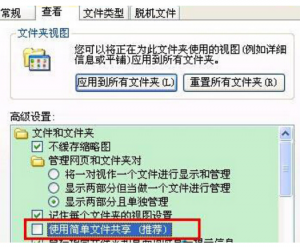
Windows XP系统设置文件权限的方法 Windows XP 如何设置文件夹的权限
-

苹果iPhone6s更改Siri语言方法
-

twinsornot是什么?twinsornot使用详细图文教程
-
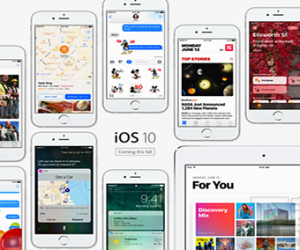
ios10自带软件应用怎么删除 ios10可以删除哪些自带应用方法
-

win7如何查看电脑是多少位系统版本 怎么查看win7系统是32还是64位
-
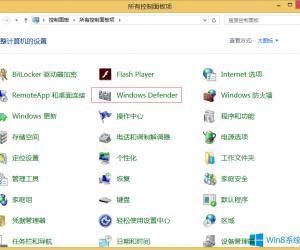
Win8.1电脑复制文件速度慢的解决方法 windows8.1复制粘贴很慢的修复方法
-

windows中怎么通过命令查询ip地址 windows查询IP地址的方法
-
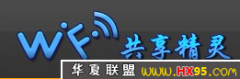
wifi共享精灵怎么用
-
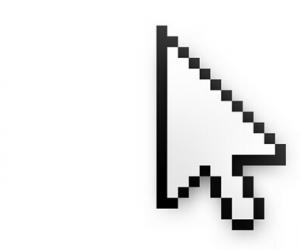
Win8系统鼠标光标不停闪烁是什么原因 win8鼠标光标不停闪烁无法正常输入文字
软件推荐
更多 >-
1
 一寸照片的尺寸是多少像素?一寸照片规格排版教程
一寸照片的尺寸是多少像素?一寸照片规格排版教程2016-05-30
-
2
新浪秒拍视频怎么下载?秒拍视频下载的方法教程
-
3
监控怎么安装?网络监控摄像头安装图文教程
-
4
电脑待机时间怎么设置 电脑没多久就进入待机状态
-
5
农行网银K宝密码忘了怎么办?农行网银K宝密码忘了的解决方法
-
6
手机淘宝怎么修改评价 手机淘宝修改评价方法
-
7
支付宝钱包、微信和手机QQ红包怎么用?为手机充话费、淘宝购物、买电影票
-
8
不认识的字怎么查,教你怎样查不认识的字
-
9
如何用QQ音乐下载歌到内存卡里面
-
10
2015年度哪款浏览器好用? 2015年上半年浏览器评测排行榜!








































